创建命令
更新时间:2024-09-23
创建命令
用户可以创建重置实例密码、安装/维护/卸载实例中的应用程序和软件、安装补丁等多类命令。 根据实例操作系统的不同,用户可以创建Linux Shell脚本和Windows PowerShell脚本,并自行指定命令中的自定义参数及其变量值。
操作步骤
- 登录 BCC控制台。
- 点击左侧导航栏 云助手,在云助手列表页面的我的命令菜单中点击创建命令。
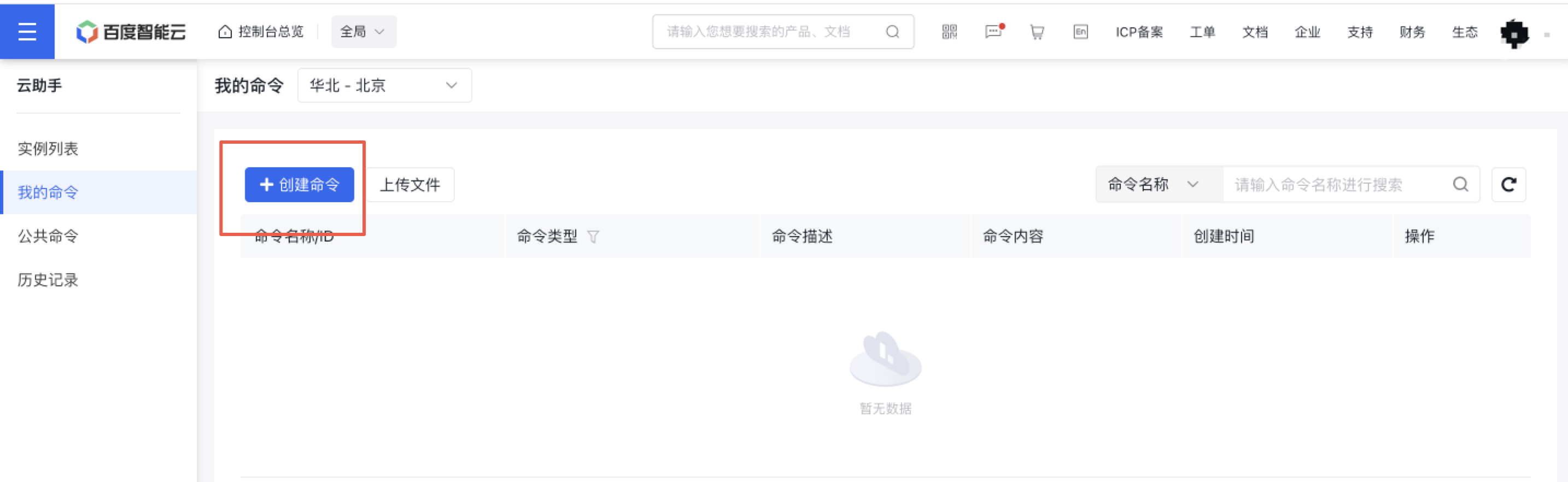
- 在弹出的对话框中,配置以下信息。
| 配置项 | 必选/可选 | 配置说明 |
|---|---|---|
| 命令名称 | 必选 | 符合大小写字母、数字以及-_ /.特殊字符,必须以字母开头,长度1-65。 |
| 输入命令 | 必选 | 选择创建命令的方式:输入命令内容:手动输入命令或把复制的命令内容粘贴入命令输入框;选择我的命令:从已创建的命令中选择命令。 |
| 命令类型 | 必选 | 根据要操作的BCC实例的操作系统类型选择对应命令类型:Shell:面向Linux系统;Power Shell:面向Windows系统。 |
| 命令内容 | 必选 | 输入或者粘贴已复制到剪贴板的命令。 可以选择开启使用参数,开启后,当输入新参数时,同步生成新参数,界面将增加对应的命令参数值输入框和描述输入框。 |
| 命令描述 | 可选 | 填入命令的描述信息,合理的描述信息有助于后续快速辨识此命令的用途。 |
| 执行用户 | 必选 | 指定在BCC实例中执行命令的用户名称。Linux系统BCC实例的命令默认用户为root,用户可根据实际情况自定义Linux操作系统的执行用户,但无法自定义Windows操作系统的执行用户。 |
| 执行路径 | 必选 | 指定命令的执行路径。Linux系统BCC实例的默认命令执行路径为/home,Windows系统BCC实例的默认命令执行路径为C:\Windows\system32 ,用户可以根据实际情况自定义执行路径。 |
| 超时时间 | 必选 | 设置命令在实例中执行的超时时间,超过设定的时长后,云助手将强制终止命令进程。 单位为秒,默认为60秒,最小时间为10秒,最长时间为86400秒(即24小时) |
| 获取方式 | 必选 | 支持手动选择实例的方式,可批量选择多实例,一次最多支持100台实例。 |
| 实例列表 | 必选 | 建议您选择目前正常运行且安装了云助手客户端的BCC实例,如果实例的BSM-Agent状态为离线,命令很可能会执行失败,请务必保证BSM-Agent在线,管理BSM-Agent可参考安装BSM-Agent |
- 点击 执行,即可完成创建并立刻执行一次当前命令。
- 如果您不需要现在立刻执行命令,可以选择保存命令,后续再手动执行。
注意:直接执行不会保存当前配置的命令,如果后续您需要继续使用这一命令,建议您通过执行并保存的方式执行命令。
